사용자가 모든 옵션을 다 사용하고 컴퓨터를 수정하기 위해 BIOS 재설정에 의존하는 경우가 있습니다.
업데이트가 잘못되었거나 맬웨어로 인해 BIOS가 손상 될 수 있습니다. PC 문제를 해결해야 할 경우 BIOS 재설정 방법을 배우는 것이 중요합니다.
BIOS 란 무엇입니까?
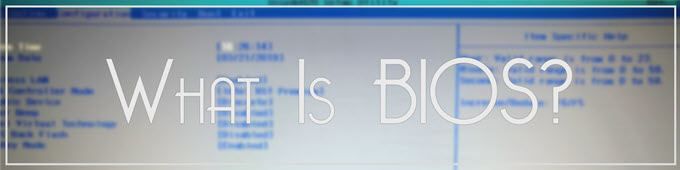
BIOS는 기본 입력 출력 시스템을 나타냅니다. 모든 마더 보드에는 BIOS가 제공됩니다. 이 소프트웨어를 사용하면 사용자가 컴퓨터 문제를 해결할 수 있습니다.
일반적으로 컴퓨터 기술자는 BIOS 설정으로 이동하여 부팅 순서를 변경하거나 키보드 컨트롤을 구성하도록 조정합니다. 또한 하드 드라이브, CPU 및 RAM과 같은 설치된 하드웨어 목록도 제공합니다.
사용하는 운영 체제는 중요하지 않습니다. Linux 또는 Windows를 실행하든 실제로 모든 마더 보드에 하나의 BIOS가 제공되므로 BIOS 설정에 액세스 할 수 있습니다.
UEFI 란 무엇입니까?
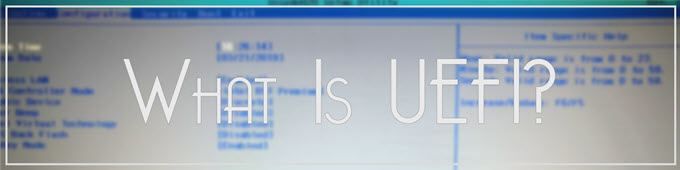
최신 컴퓨터는 BIOS를 UEFI 또는 Unified Extensible Firmware Interface로 대체했습니다. UEFI는 BIOS에 비해 더 빠르고 보안 기능이 향상되었습니다. 그러나 두 용어 모두 대부분의 사용자가 상호 교환 적으로 사용하는 경우가 많습니다.
랩탑 BIOS와 데스크톱 BIOS : 차이가 있습니까?
BIOS에 액세스하든 프로세스는 동일해야합니다. 노트북 또는 데스크탑. 그러나 사용자가 BIOS에서 완전히 잠겨있는 경우가 있습니다. 이를 위해서는 컴퓨터 하우징을 열어야 보증이 무효화됩니다. 이런 경우에는 전문 기술자에게 맡기는 것이 가장 좋습니다.
Windows 7, Windows 8 또는 Windows 10을 실행하는 경우 문제가되지 않습니다. 모든 최신 마더 보드에는 내장 BIOS가 있습니다.

BIOS 액세스
BIOS에 액세스하는 방법은 마더 보드에 따라 다릅니다. 실제 표준 세트는 없습니다. 제조업체는 다른 키를 할당하는 경향이 있습니다. 그러나 어떤 브랜드를 선택하든 BIOS 설정에 들어가면 PC 재부팅으로 시작됩니다.
컴퓨터가로드되는 동안 BIOS에 들어가는 키를 반복해서 누르십시오. 로드 스크린은 어떤 버튼을 눌렀는지에 대한 힌트를 남기기도합니다. 대부분의 컴퓨터에서는 F2키이지만 일부 랩톱은 DEL을 대신 사용합니다. 오른쪽 버튼을 충분히 누르면 컴퓨터가 BIOS 설정을로드합니다.
Windows 10 사용자는 Shift+ 다시 시작방법을 사용하여 BIOS에 액세스 할 수도 있습니다. 시작>전원으로 이동합니다. Shift키를 누른 상태에서 다시 시작을 누릅니다. 몇 가지 문제 해결 옵션이있는 파란색 창이 나타납니다.
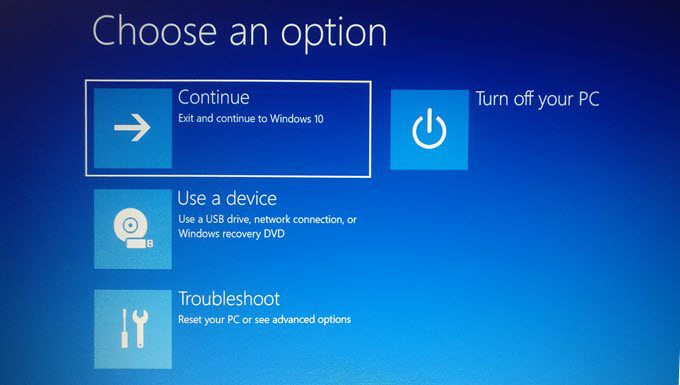
여기에서 문제 해결>고급 옵션>UEFI펌웨어 설정. 계속하려면 다시 시작버튼을 누르십시오.
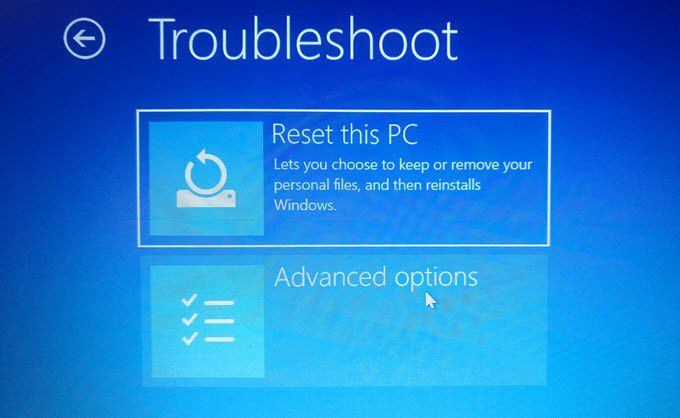
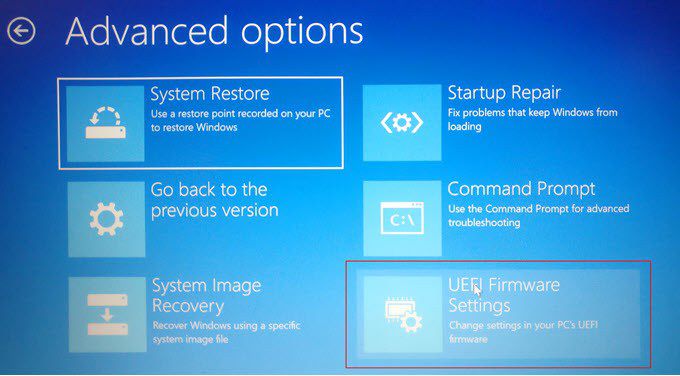
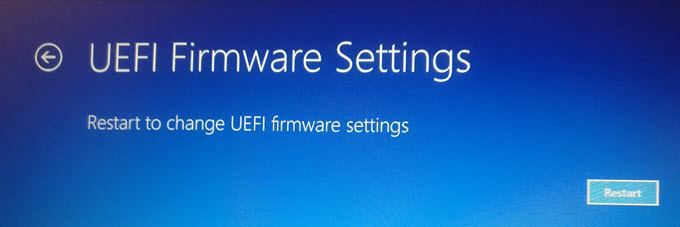
컴퓨터가 재부팅되지만 로그인 화면으로 이동하는 대신 BIOS가 종료되면 BIOS로 들어갑니다.
BIOS 재설정 설정
BIOS에 들어가면 F9키를 눌러 기본 옵션로드프롬프트를 표시합니다. 예기본 설정을 복원하기에 충분합니다.
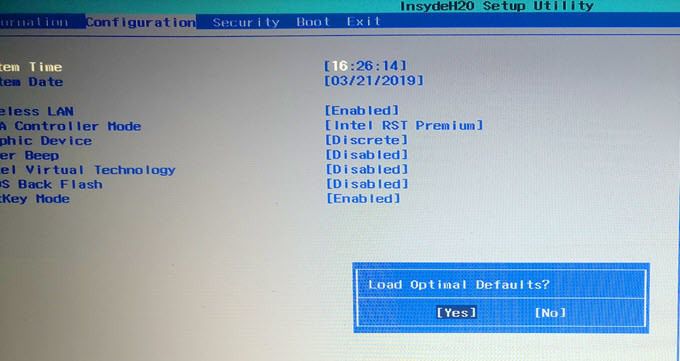
보안 탭에서 BIOS를 재설정 할 수도 있습니다. 다른 마더 보드에는 다양한 메뉴 옵션이 있지만 BIOS를 재설정하는 메뉴가 있습니다.
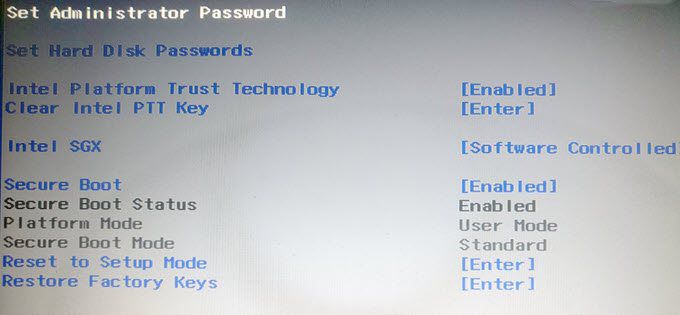
완료되면 저장 후 종료를 잊지 마십시오.